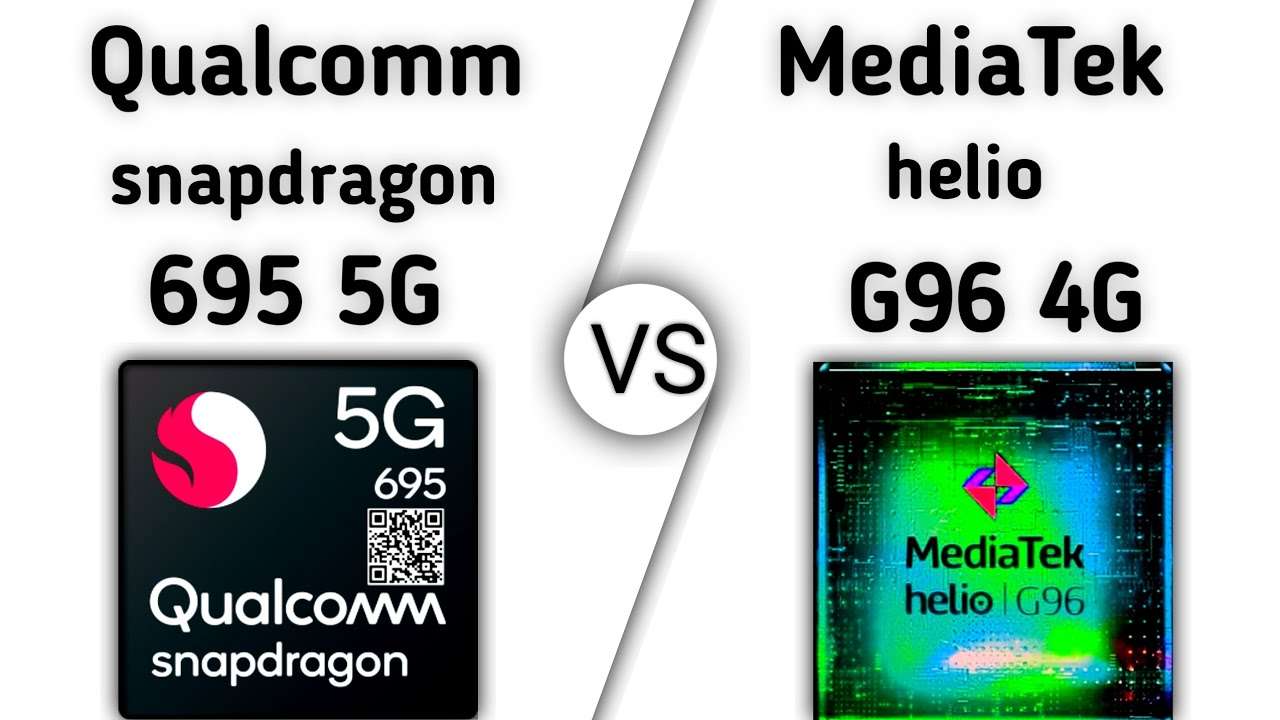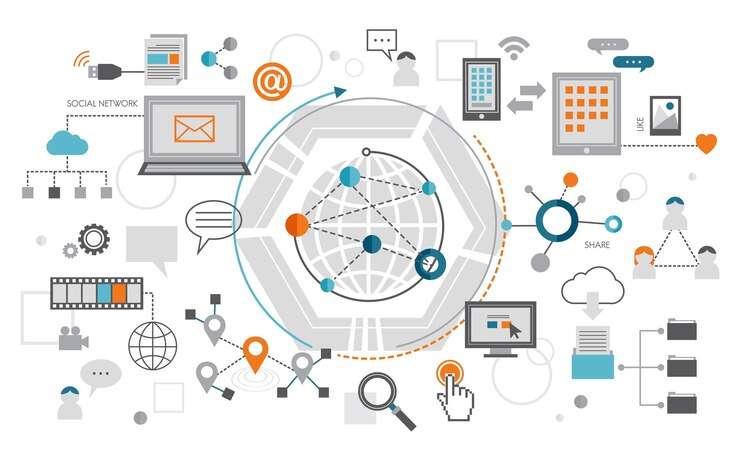Mengenal hardisk laptop Anda lebih dalam tidak hanya bermanfaat untuk keperluan upgrade atau perbaikan, tetapi juga untuk memaksimalkan kinerja dan umur panjang perangkat Anda. Artikel ini akan membahas secara rinci cara mengetahui merek hardisk laptop Anda.
Mengapa Penting Mengetahui Merek Hardisk?
Sebelum masuk ke langkah-langkahnya, mari kita pahami mengapa mengetahui merek hardisk itu penting. Hardisk (HDD) atau Solid State Drive (SSD) adalah komponen vital yang menyimpan semua data Anda. Mengetahui merek dan model dapat membantu Anda:
- Mengidentifikasi spesifikasi dan kinerja
- Menentukan kompatibilitas dengan laptop Anda
- Memahami batas kapasitas dan kecepatan
- Melakukan troubleshooting dengan lebih efektif
Langkah 1: Menggunakan Device Manager
Device Manager adalah alat bawaan Windows yang dapat memberikan informasi tentang hardware yang terpasang di laptop Anda.
- Buka Device Manager dengan menekan
Win + Xdan pilihDevice Manager. - Klik dua kali pada
Disk drivesuntuk melihat daftar hardisk yang terpasang. - Nama merek dan model hardisk akan ditampilkan di sini.
Langkah 2: Melalui Command Prompt
Command Prompt menyediakan cara lain untuk mengetahui informasi hardisk.
- Buka Command Prompt sebagai administrator.
- Ketik
wmic diskdrive get model,name,manufacturerdan tekan Enter. - Informasi merek dan model hardisk akan ditampilkan pada hasil command.
Langkah 3: Cek Melalui System Information
System Information menyediakan rincian lengkap tentang semua komponen sistem.
- Buka
System Informationdengan mengetikmsinfo32di kotak pencarian Windows. - Di bawah
Components, pilihStoragedanDisks. - Anda akan menemukan informasi detail tentang hardisk, termasuk merek dan model.
Langkah 4: Software Pihak Ketiga
Beberapa software pihak ketiga seperti CrystalDiskInfo atau Hard Disk Sentinel dapat memberikan informasi yang lebih rinci tentang hardisk Anda.
- Unduh dan instal software dari situs resminya.
- Jalankan software dan pilih hardisk yang ingin Anda cek.
- Anda akan mendapatkan informasi tentang merek, model, serta kesehatan dan kinerja hardisk.
Langkah 5: Inspeksi Fisik
Jika metode software tidak memungkinkan, Anda dapat melakukan inspeksi fisik.
- Matikan laptop dan lepaskan baterai (jika mungkin).
- Buka casing laptop untuk mengakses hardisk.
- Merek dan model biasanya tercetak pada label hardisk.
Langkah 6: Dukungan Teknis
Jika Anda masih kesulitan, hubungi dukungan teknis laptop Anda.
- Siapkan informasi model dan serial number laptop Anda.
- Kontak dukungan teknis melalui website resmi atau nomor telepon.
- Mereka dapat memberikan informasi tentang merek dan model hardisk yang digunakan oleh laptop Anda.
Dengan mengikuti langkah-langkah di atas, Anda dapat dengan mudah mengetahui merek hardisk laptop Anda. Informasi ini akan sangat berguna untuk keperluan pemeliharaan dan upgrade sistem Anda. Selamat mencoba!